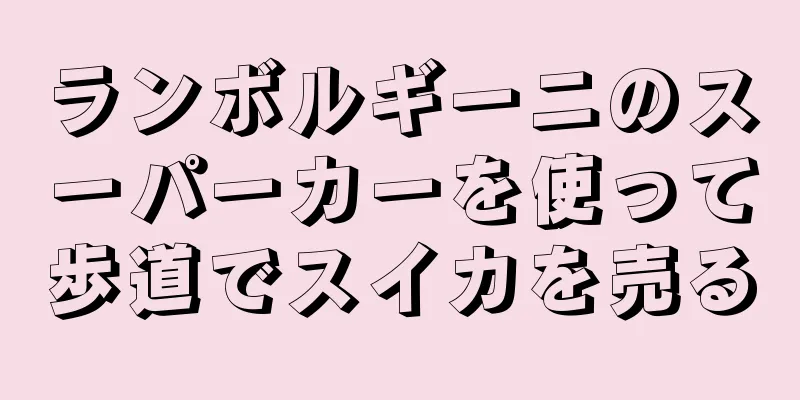Outlookとは何ですか?初心者でも簡単にインストールして使用できます
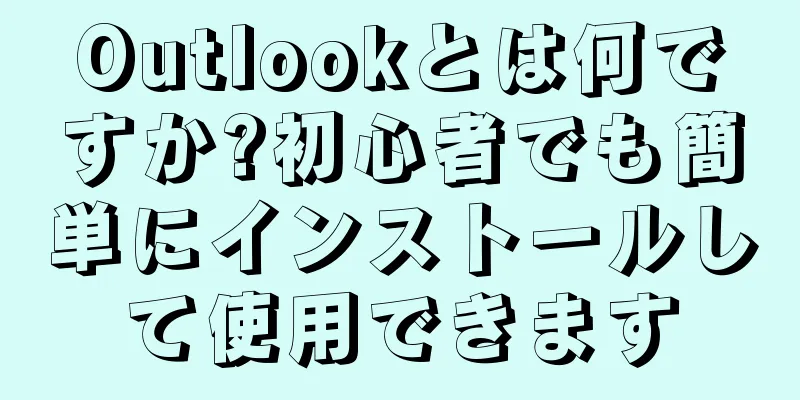
|
Outlook は、多くの人が業務をより良くサポートするために使用する Microsoft Office 情報管理ソフトウェアです。では、Outlook とは何でしょうか?使い方は? Dien May Cho Lon と一緒に次の記事を読んで詳細を学びましょう。 1. Outlook とは何ですか?Outlook は、電子メール、予定表、タスク管理、リマインダー/予定の作成、Web 閲覧、作業ファイルの保存などのユーティリティを提供するソフトウェアです。 Outlook は、スタンドアロン アプリケーションとして使用することも、複数のユーザー向けの他のアプリケーションと組み合わせて使用することもできます。 Outlook は、Windows、MacOS、Android、iOS などのオペレーティング システムを搭載した携帯電話、ラップトップ、PC、タブレットで使用できます。このソフトウェアはシンプルで使いやすいため、オフィスワーカーから学生まで、あらゆる人に適しています。 Outlook は、ユーザーが情報を最適な方法で管理するのに役立ちます。 2. Outlookの優れた機能見逃せない Outlook ソフトウェアの 7 つの優れた機能をご覧ください。 2.1.複数のプラットフォームへのリンクOutlook を使用すると、ユーザーは Facebook、Twitter、LinkedIn、Skype などの多くのプラットフォームに接続できます。メールをチェックしたり、ソーシャル ネットワークを閲覧したり、テキストを送信したり、情報を簡単に共有したりできます。 2.2.高速アクセス、大容量ストレージOutlook を使用すると、メールの作成、送信、受信が簡単になります。メールはサイズと受信/送信時刻で分類され、簡単に検索できます。言うまでもなく、無制限のストレージスペースのおかげで、OneDrive、Skydrive と組み合わせて大容量のメールを送信したり、ゴミ箱に削除した後でも削除したメールを復元したりすることもできます (許可された時間内)。 高速なアクセス速度は、多くの人が Outlook を気に入っている機能の 1 つです。 2.3.高いセキュリティ、スパム対策ドメイン名または IP アドレスで電子メールをブロックすることで電子メールスパムを防ぎ、受信トレイをクリーンな状態に保ち、重要な情報が失われるのを防ぐことができます。さらに、Outlook では使い捨ての電子メールを生成したり、スパムを回避したり、一時パスワードを使用して電子メールを作成/変更/削除したり、ログインしたりすることもできます。 2.4.複数のOutlookウィンドウを一度に開くタスクをすばやく簡単に確認、操作、移動できるように、ウィンドウを直接開く代わりに、Outlook で複数のウィンドウを同時に開くことができます。 2.5.添付ファイルなしでメールを送信しないでくださいこれは Outlook の非常に優れた機能です。電子メールの作成が完了したら、ファイルを添付しないと、ソフトウェアは電子メールをすぐに送信せず、ファイルを添付し忘れた可能性があることを通知します。これにより、メールに情報が不足することがなくなり、仕事でのきちんとしたプロ意識が伝わります。 Outlook ソフトウェアでは、ファイルが添付されていない電子メールの送信を禁止できます。 2.6.重要なイベントをカレンダーに自動的に追加しますホテル、フライト、または電車の予約を電子メールで行う場合、Outlook は自動的にこの情報を予定表に追加します。この機能を使用すると、スケジュールを管理し、十分な準備をして遅刻を防ぐことができます。 2.7.重要なメール通知新しいアイテム アラート機能により、ソフトウェアは、作業中のすべてのアプリケーションで特定の基準を満たす受信メールを通知し、重要なメールを見逃すことを防ぎます。 3. Outlookのインストール方法Outlook ソフトウェアをインストールするには、次の手順を実行します。 ステップ 1:ここからOutlook Web サイトにアクセスします。 ステップ 2: Outlook アカウントにサインアップします。 - 「無料アカウントを作成」をクリックします。 Outlook へのサインアップを開始するには、[無料アカウントの作成] を選択します。 - メールアドレスを入力し、「次へ」をクリックします。 新しいメールアドレスを入力してください。 - パスワードを作成し、「次へ」をクリックします。 新しいパスワードを作成します。 - 名前を入力して「次へ」をクリックします。 名前を入力してください。 - 国を選択し、生年月日を入力して、「次へ」をクリックします。 国、生年月日に関する情報を提供します。 - キャプチャコードからの情報が完了していることを確認します。 キャプチャコードを確認してください。 ステップ 3:使用する Outlook のバージョンを選択します。 - 個人: 無料版では機能が制限されます。 年間 1,499,000 VND のアップグレードでは、OneDrive ランサムウェア保護、広告なし、独自のドメイン、安全でないリンクに対する自動保護など、多くのプレミアム機能が提供されます。 - 家族とビジネス: 2〜6 人家族の場合: 電子メールの暗号化、OneDrive ランサムウェア保護、広告なし、プライベート ドメイン、安全でないリンクに対する自動保護など、多くのプレミアム機能を年間 1,999,000 VND でご利用いただけます。 ビジネス向け: さまざまな Outlook for Business プランから選択できます。下の画像を参照してください。 ビジネスの展望計画。 4. Outlookの使い方初心者向けの Outlook の使用方法をいくつか紹介します。 新しいメールを作成 ステップ 1: ホーム セクションのツールバーで [新しい電子メール] を選択します。 ステップ 2: 送信者の情報を入力します。 ステップ 3: 電子メールの件名を追加します。 ステップ 4: 電子メールの内容を入力します。 ステップ 5: 情報を再度確認し、「送信」をクリックします。 メール署名を作成する ステップ 1: 「署名」を選択し、「署名」をクリックします。 ステップ 2: [新規] を選択し、名前を入力して [OK] を押します。 ステップ 3: [既定の署名を選択] セクションで、署名に関連付けられている電子メール アカウント (電子メール アカウントの一覧内) を選択し、すべての新しい電子メールに自動的に追加される署名 (新しいメール内) を選択し、返信/転送に自動的に追加される署名 (返信/転送内) を選択します。 ステップ 4: 「署名の編集」の下に署名を入力し、「OK」を選択します。 メールを転送または返信する ステップ 1: 閲覧ウィンドウで、[返信]、[全員に返信]、または [転送] を選択します。 ステップ 2: [宛先]、[Cc]、または [Bcc] セクションで、適切なオプションをクリックして受信者の名前を追加します。受信者の名前を削除する場合は、適切なオプションをクリックし、受信者の名前を選択して「削除」をクリックします。 予約スケジュールを作成する ステップ 1: 予定表フォルダーに移動し、[新しい予定] を選択します。 ステップ 2: トピック、場所、開始時刻と終了時刻を指定します。 ステップ 3: [保存して閉じる] を選択して完了します。 予約リマインダーを設定する 予定または会議の場合: 予定/会議を開き、リマインダー リストでリマインダーの時間を選択します。 電子メール、連絡先、タスクの場合: 「フォローアップ」を選択し、「リマインダーの追加」をタップします。 タスクを作成 手順 1: [ホーム] タブの [新規] グループで、[新しいアイテム] を選択します。 ステップ 2: [アクション] をクリックし、フォームに移動して、[保存して閉じる] を選択します。 タスクを割り当てる ステップ 1 :クイック アクセス バーまたはナビゲーション バーのタスクを選択します。 ステップ 2:リボンを選択して、新しいタスクを作成するか、既存のタスクを開きます。 ステップ 3: 「タスクの割り当て」を選択します。 ステップ4: - [宛先] ボックスにメール アドレスまたは名前を入力します。 - トピックを追加し、開始日と期限を入力し、必要に応じてステータスと優先度を設定します。 - デフォルトの 2 つのチェック ボックス [タスク リストでこのタスクのコピーを最新の状態に保つ] と [このタスクが完了したらステータス レポートを送信する] を [承諾] または [クリア] にします。 - 必要に応じて、チェックボックスの下のコンテンツ ブロックにメッセージを入力します。 手順 5: タスクを繰り返す場合は、リボンの [繰り返し] を選択し、[タスクの繰り返し] の下にある必要なオプションをクリックして、[OK] をクリックします。 ステップ 6: [送信] をクリックします。 上記の記事では、Outlook とは何か、また Outlook をインストールして使用する方法について説明しました。この役立つ情報が Outlook をより良く使用し、作業を効果的にサポートするのに役立つことを願っています。 |
<<: 安価な Samsung Galaxy A14 4G 携帯電話の特別な点は何ですか?
>>: ポッドキャストとは何ですか?複数のプラットフォームでポッドキャストを聴く方法
推薦する
中国が宇宙で「ルール破り」のAI技術をテスト
中国の研究者らは、宇宙での技術の性能をテストする画期的な実験の一環として、人工知能(AI)マシンが低...
1日3食ファストフードを食べていた男性、3ヶ月で27キロ減量
Oddity Central(英国)によると、57歳のケビン・マギニス氏は、さまざまなメディアに出演...
英国のエネルギー会社が電気を節約する10の「コツ」で物議を醸す
RT(ロシア)は、英国のエネルギー供給会社SSEエナジーサービスが1月10日に顧客に「冬を暖かく過ご...
ラオカイ:2024年バクハー白高原フェスティバル「春に酔いしれる」開幕
2024年バクハーホワイトプラトーフェスティバルの開会式でのアートプログラム。このプログラムは、幸運...
4月は、外国語試験の一部免除を「固定」する規制や土地・車両検査政策が注目される。
2024年土地法の2つの新しい規制がまもなく発効具体的には、2024年土地法第252条は次のように規...
塩水侵入は6月から農業生産に影響しない
2つのヴァムコ川では塩水侵入が増加し続けており、4月23日から27日または5月6日から10日の間にピ...
暑さを避けるためにダラットを訪れる観光客が休暇シーズンに急増
シティフラワーガーデンの観光名所は観光客でかなり混雑しています。休暇週の真ん中には多くの観光客が訪れ...
世界で最も縮れた髪を持つ女性
ルイジアナ州(米国)に住む47歳の女性が、過去13年間で3度にわたり、最大の縮れ毛のギネス世界記録を...
東芝のファンは良いですか?
現在、市場で販売されている扇風機の中でも有名ブランドのもの。東芝製品は、品質とデザインの面で常に消費...
ホロコーストの首謀者を誘拐するモサドの大胆な作戦 - パート 2
ナチスの指導者アイヒマンを誘拐する作戦を計画し組織したモサド長官イッセル・ハレル。写真: ウィキメデ...
Google、遺伝子変異のリスクを予測するAIツールを開発
Google DeepMindの研究副ディレクターであるプッシュミート・コーリ氏によると、上記の発明...
東芝炊飯器のエラーコードと自宅で素早く解決する方法
調理中に、東芝の炊飯器のエラー コードまたは他のブランドの炊飯器のエラー コードが表示される場合があ...
Samsung Galaxy Z Fold5 レビュー: Galaxy 用 Snapdragon 8 Gen 2 チップ、7.6 インチの大画面
7月26日のUnpackedローンチイベント後。テクノロジー市場は、サムスンの新型縦折り式携帯電話「...
歯ブラシを効果的に洗浄する方法
歯ブラシは毎日人間の歯に直接接触する物です。定期的に掃除しないと、歯ブラシは細菌の温床となり、口腔疾...
レ・ミン・ホアン大臣:海洋空間管理によりIUUの「イエローカード」が撤廃される
漁船管理の限界を速やかに克服し、責任ある持続可能な漁業産業を構築するための解決策を共有するため、VN...